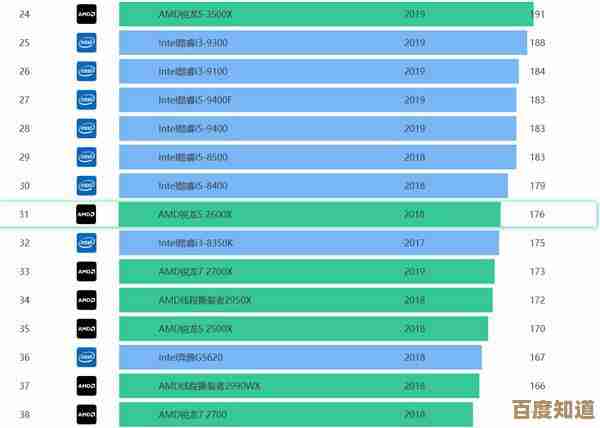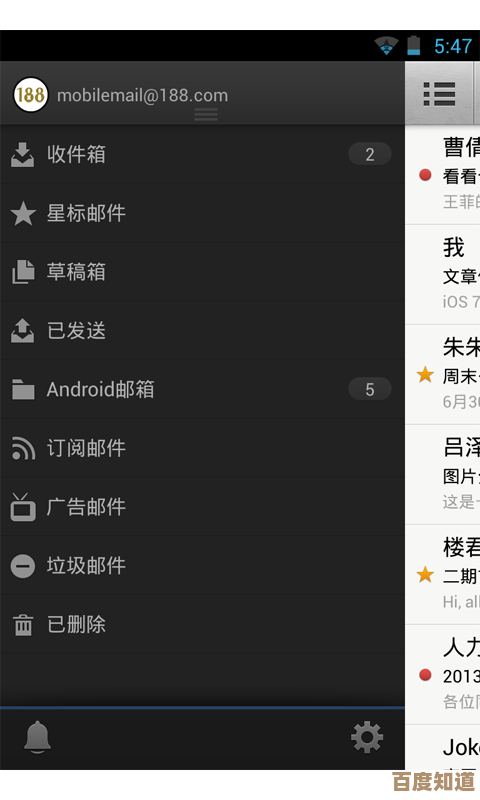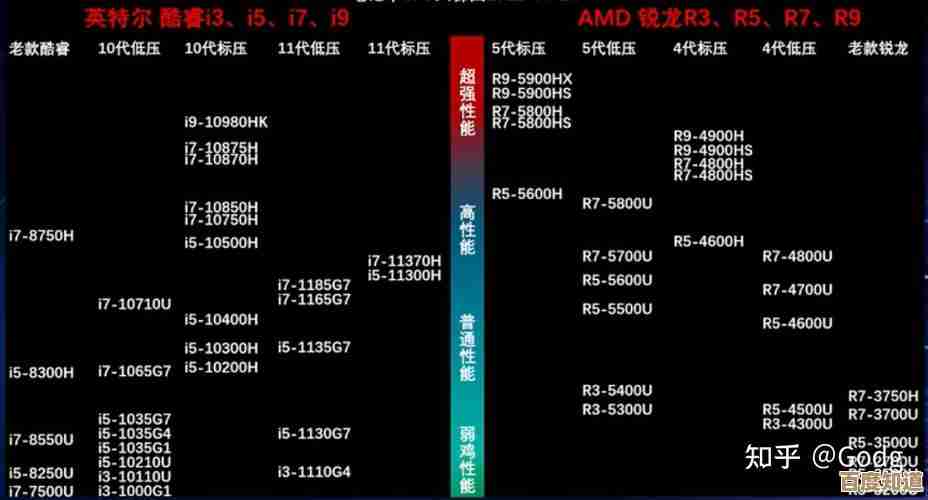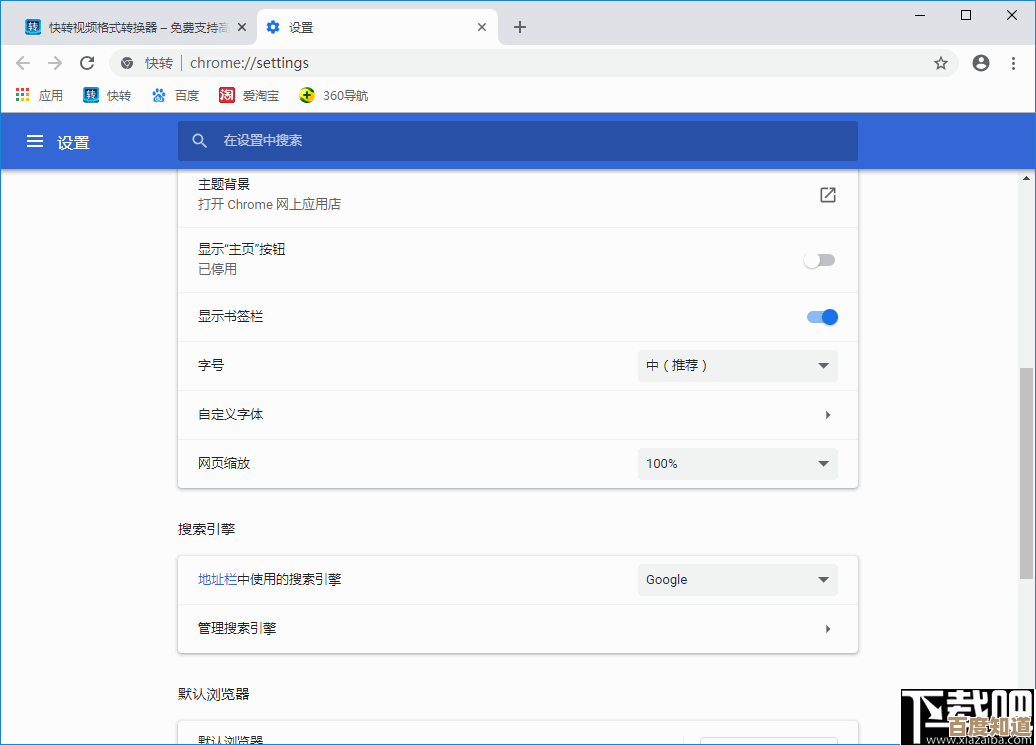Windows 11恢复密钥输入异常处理:字母无法打印的修复方法
- 游戏动态
- 2025-11-06 22:37:00
- 1
当你在Windows 11的恢复环境中输入BitLocker恢复密钥时,遇到字母键无法输入,只能输入数字的情况,这是一个常见但令人焦虑的问题,这通常不是键盘硬件损坏,而是恢复环境的键盘布局设置与你的预期不符所导致的,下面将详细解释原因并提供一系列从易到难的解决方法。
问题根源:键盘布局不匹配
理解原因至关重要,Windows的恢复环境是一个精简的系统,它可能无法自动识别并正确加载你日常使用的键盘布局(例如美式键盘、中文拼音等),它有时会默认使用一种基本的“美式键盘(US)”布局,如果你的物理键盘是其他布局(例如德语键盘、法语键盘等),或者你在系统中设置了不同的输入法,那么按键上标注的字符与恢复环境识别出的字符就会产生错位,最典型的症状就是,你按下键盘上标有字母的键,但屏幕上没有任何反应,或者输入的是数字或其他符号,根据微软官方支持文档中关于BitLocker恢复的说明,键盘布局是导致输入问题的主要原因之一。
解决方法一:尝试数字键盘和功能键
这是最先应该尝试的方法,因为最简单。
- 使用数字小键盘:如果你的键盘有独立的数字小键盘(通常在键盘右侧),请确保Num Lock(数字锁定)指示灯是亮起的,如果没亮,按一下Num Lock键开启它,直接使用这个小键盘来输入恢复密钥中的数字部分,这是最直接有效的方式。
- 尝试功能键(Fn键)组合:在某些笔记本电脑或紧凑型键盘上,字母键的右下角会印有小的数字,这些数字通常需要配合“Fn”键才能输入,尝试按住“Fn”键,然后再按那些印有数字的字母键(如J=1, K=2, L=3等),看看是否能输入数字,键盘制造商(如联想、戴尔、惠普)的用户手册通常会注明这种功能的用法。
解决方法二:在屏幕上显示正确的键盘布局
如果上述方法无效,或者你的恢复密钥中包含字母,那么你需要让系统显示当前生效的键盘布局,以便你“按图索骥”。
- 在BitLocker恢复密钥输入界面,仔细观察屏幕,你可能会在输入框的附近(如下方或右侧)看到一个虚拟键盘的图标,这个图标可能看起来像一个小键盘或一个地球仪。
- 用鼠标点击这个虚拟键盘图标,恢复环境是支持鼠标操作的。
- 点击后,屏幕上会弹出一个虚拟键盘,这个虚拟键盘显示的布局,正是当前恢复环境所识别的布局。
- 对照这个屏幕上的虚拟键盘,根据密钥中的字符,在你的物理键盘上按下相对应的键位,如果你的密钥是“A”,但虚拟键盘显示“A”在“Q”键的位置上,那么你就应该按物理键盘上的“Q”键,微软社区论坛中有大量用户通过此方法成功解决了问题。
解决方法三:更改恢复环境的键盘布局
如果虚拟键盘的方法让你感到困惑,或者布局完全不对,你可以尝试直接切换恢复环境的键盘布局。
- 同样在恢复密钥输入界面,寻找屏幕左下角或右下角的“轻松使用” 选项,这个选项的图标可能像一个张开手臂的小人。
- 点击“轻松使用”选项。
- 在弹出的菜单中,寻找并点击“屏幕键盘”,这会启动一个完整的、可点击的屏幕键盘。
- 更重要的是,在这个“轻松使用”菜单或屏幕键盘界面上,你可能还会找到一个“语言首选项”或“键盘布局” 的选项。
- 点击它,你会看到一个语言或布局列表,尝试选择与你物理键盘匹配的布局(如果你在中国使用中文键盘,可以选择“中文(简体) - 美式键盘”或“中文(简体) - 拼音”),选择后,系统会应用新的布局。
- 关闭屏幕键盘,返回到恢复密钥输入界面,再次尝试输入,你的物理键盘输入应该就正常了,Windows官方支持文档建议,如果输入有问题,应检查并确认键盘布局设置是否正确。
解决方法四:终极方案——使用其他设备获取密钥
如果所有尝试都失败了,键盘依然无法输入,别忘了你还有其他的途径来获取恢复密钥。
- 使用手机或其他电脑:BitLocker恢复密钥通常在你启用BitLocker时就被建议进行备份,它可能保存在以下位置:
- 你的Microsoft账户:用手机或另一台电脑访问微软官网,登录你的Microsoft账户,在“设备”页面找到被锁定的电脑,就可以查看恢复密钥。
- 打印的纸质文件:如果你当时将密钥打印了出来,现在正是用它的时候。
- USB闪存盘:如果密钥保存在USB闪存盘中,将其插入被锁定的电脑即可自动读取。
- 通过其他设备找到完整的48位数字恢复密钥后,你可以使用解决方法一中提到的数字小键盘来输入,这样就完全规避了字母键问题。
总结与预防
遇到Windows 11恢复密钥输入异常时,不要慌张,请按照以下顺序排查:
- 尝试使用数字小键盘。
- 点击屏幕上的虚拟键盘图标,对照输入。
- 通过“轻松使用”选项尝试更改键盘布局。
- 利用Microsoft账户或其他备份方式获取密钥,并用数字键盘输入。
为了避免将来再次遇到此类问题,一个良好的习惯是:在启用BitLocker加密后,务必将恢复密钥妥善备份到你的Microsoft账户、打印出来或保存到安全的离线存储设备中,这样,即使出现最坏的情况,你也能从容应对。
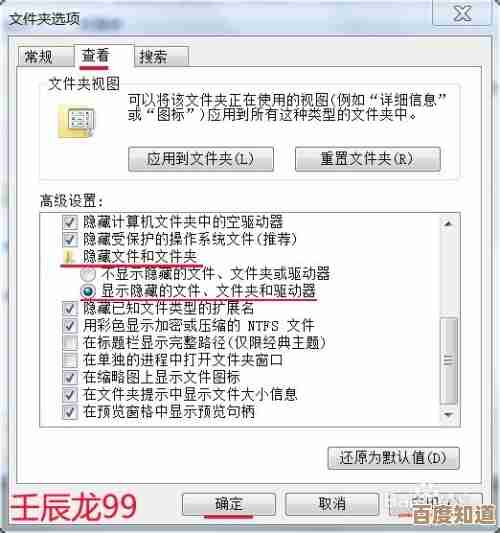
本文由疏鸥于2025-11-06发表在笙亿网络策划,如有疑问,请联系我们。
本文链接:http://waw.haoid.cn/yxdt/59272.html
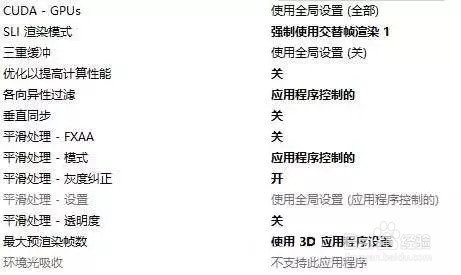
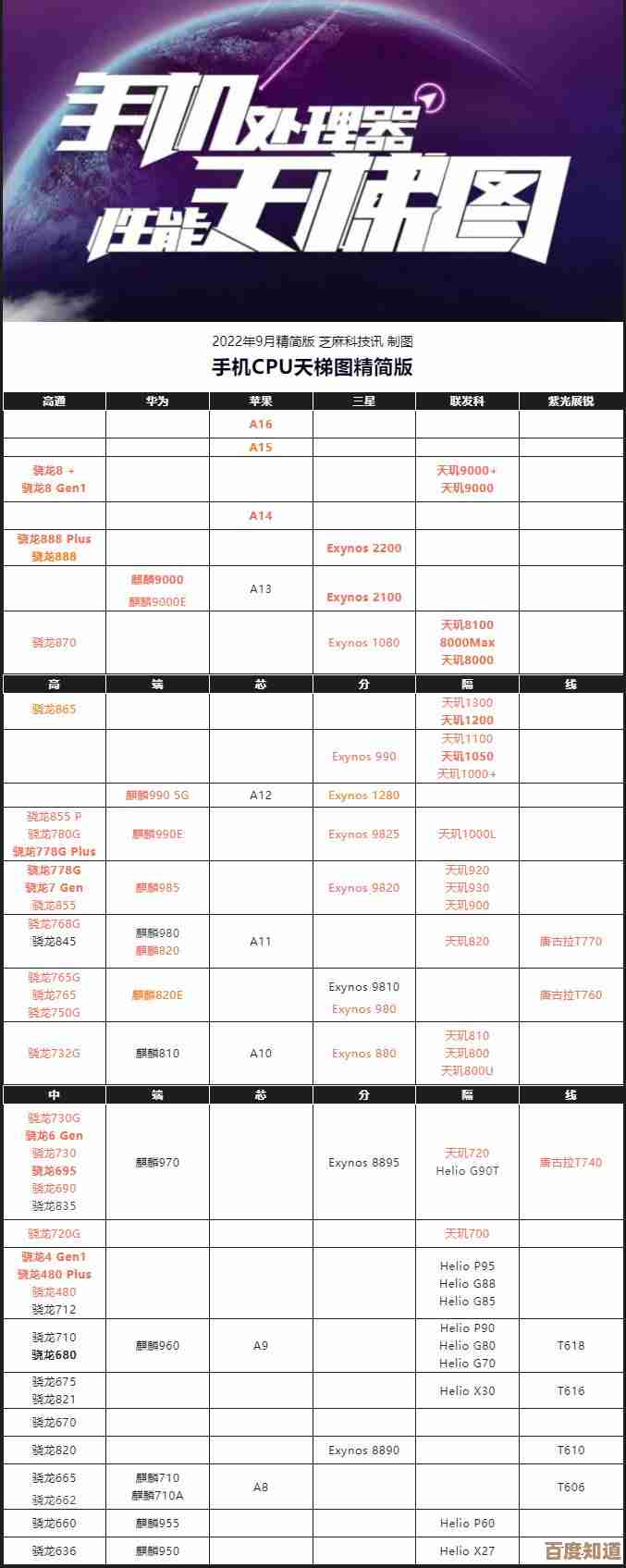

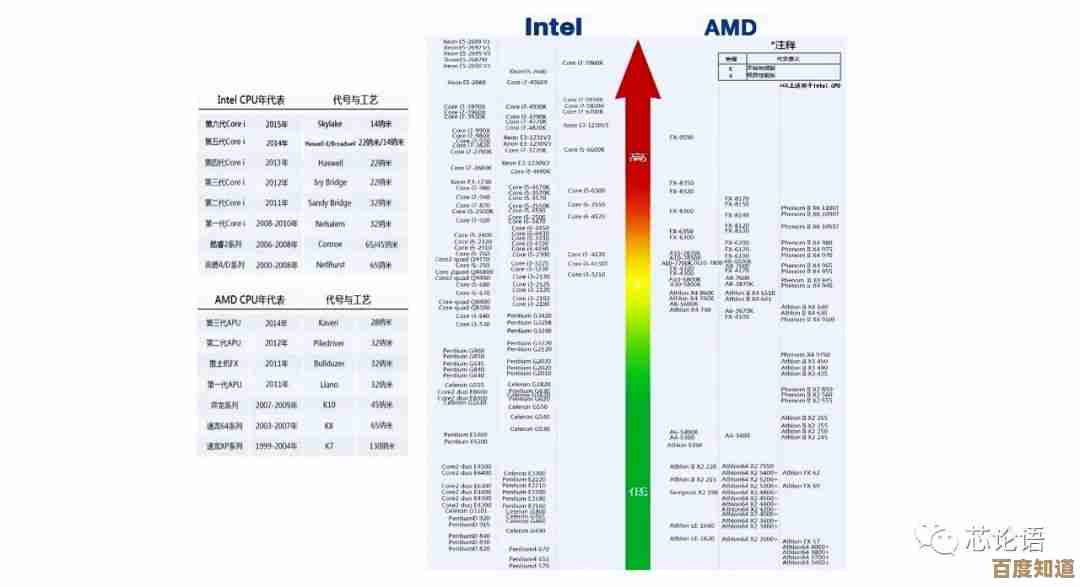
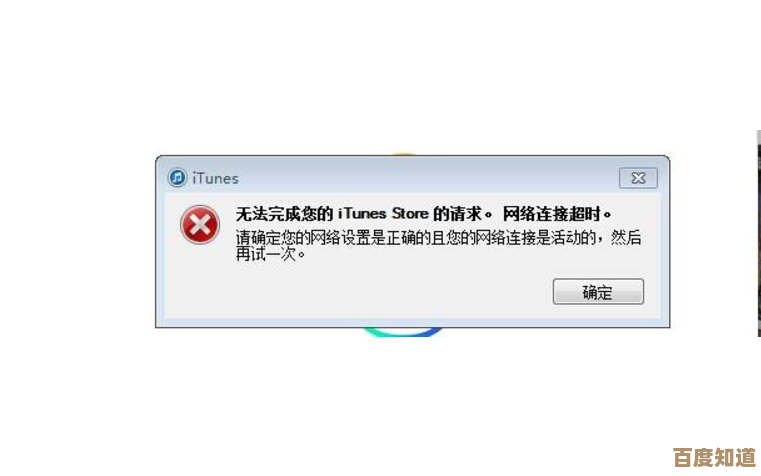

![[qq邮箱超大附件]极速传输体验,便捷分享功能助力高效办公](http://waw.haoid.cn/zb_users/upload/2025/11/20251107002853176244653363155.jpg)